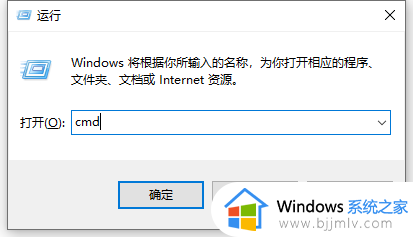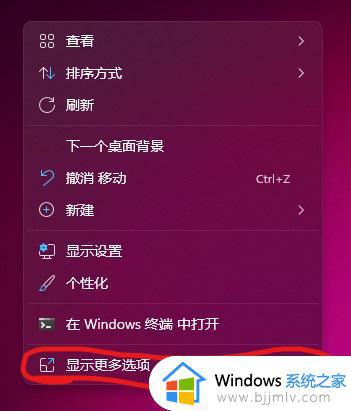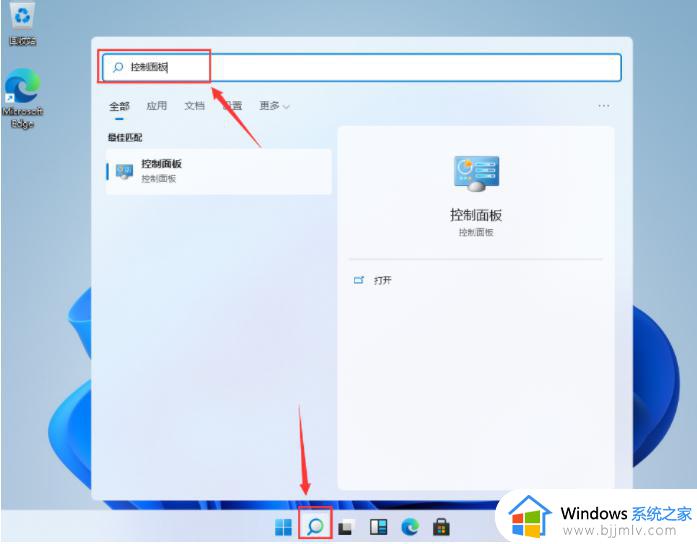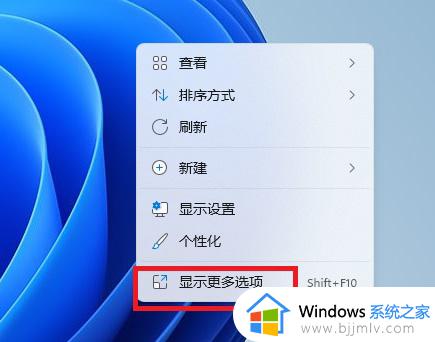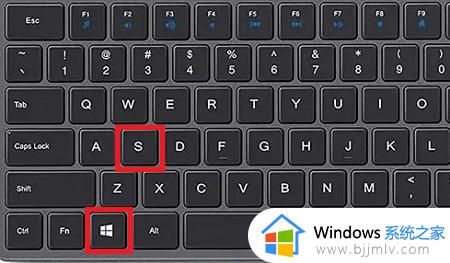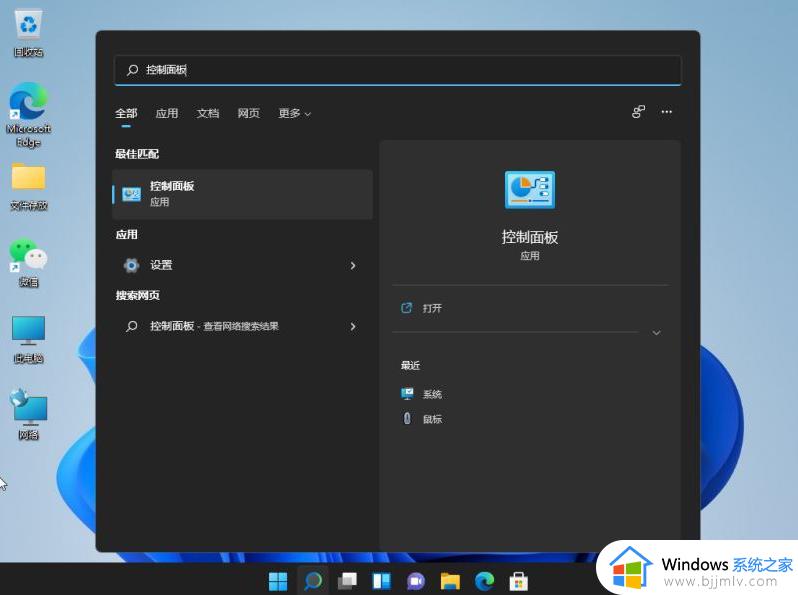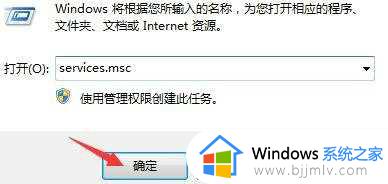win11控制面板打不开什么原因?win11控制面板打不开解决办法
更新时间:2024-06-28 10:06:45作者:runxin
虽然win11系统默认设置的众多功能都能够满足用户的需求,但是我们也可以通过控制面板工具来进行调整,可是近日有用户在win11电脑上想要打开控制面板界面时,却老是会出现打不开的问题,对此win11控制面板打不开什么原因?今天小编就给大家讲解win11控制面板打不开解决办法。
具体方法如下:
方法一:借助sfc命令修复
1、同时按下win+r组合键打开win11系统的运行菜单,然后输入cmd点击确认,打开命令提示符窗口。
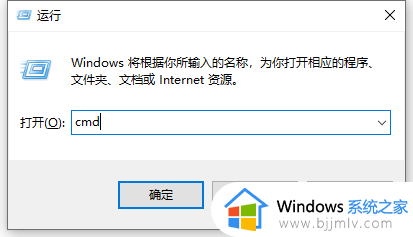
2、在打开的管理员界面中,输入:sfc /scannow,并按下Enter键,就可进行修复。
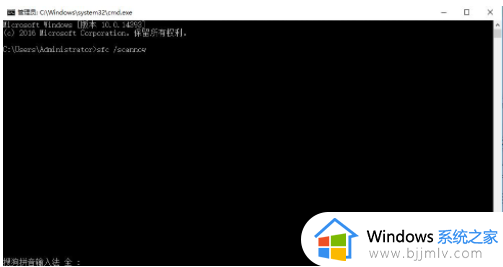
3、然后重新启动电脑,即可打开控制面板。
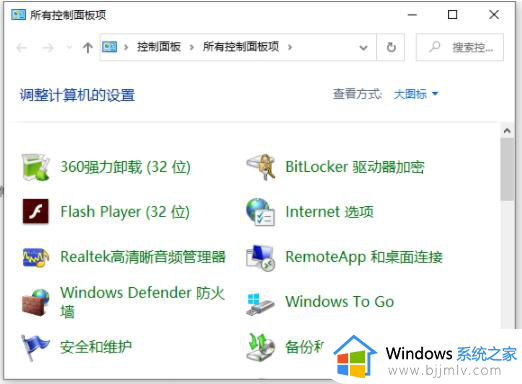
如果方法一无法修复的话,可能是更新后的win11系统组件有缺失,可以再次一键重装完整版原版win11系统使用即可。
上述就是小编告诉大家的win11控制面板打不开解决办法了,有遇到这种情况的用户可以按照小编的方法来进行解决,希望本文能够对大家有所帮助。